Oglas
U prošlosti su mnoge tehnološke tvrtke uložile manje napore da osiguraju značajke pristupačnosti svojih proizvoda. Telefoni i računala postali su dio nas, što ih čini još važnijim nego ikad.
Kako se napreduje doba tehnologije, Apple je usavršio razne značajke za korisnike oštećenih sluha. Od vizualnih vodiča do novih verzija Siri, Macovi su sada postali primarno oruđe za više pojedinaca. Ovaj se vodič usredotočuje na nekoliko macOS postavki i podešavanja koja su savršena za one s oštećenjem sluha.
6. iMessage
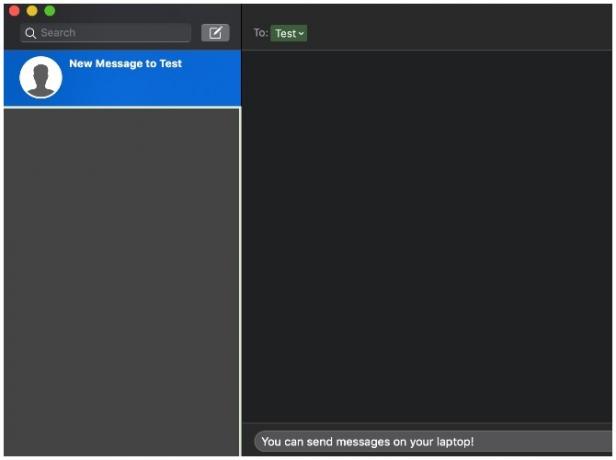
Besplatno i jednostavno rješenje za one s oštećenjem sluha je da komuniciraju s drugima putem aplikacije za razmjenu poruka. Apple je na inteligentan potez odlučio donijeti besplatnu aplikaciju za razmjenu poruka iMessage za iPhone i iPad na Mac uređaje.
U trenucima kada nemate telefon pored sebe, ova unaprijed instalirana aplikacija savršena je alternativa. Značajka primopredaje omogućuje onima od vas koji posjedujete iPhone da dobiju iMessages na vašem iPhoneu i Macu istovremeno. Sve dok imate vezu Wi-Fi ili vruće točke, vaš Mac može slati i primati poruke besplatno.
5. Mono Audio
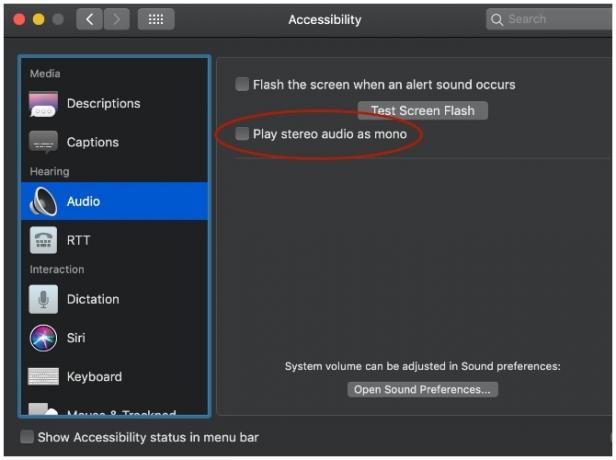
Neki bi pojedinci mogli čuti samo u jedno uho. I dok oni s prosječnim sluhom mogu koristiti dvije slušalice za usmjerni sluh, macOS nudi jednostavno rješenje. Mono Audio omogućuje vam da reproducirate oba zvučna zapisa u svako uho, omogućujući da se u svim situacijama čuju svi zvukovi.
Tomu možete pristupiti prikazivanjem reflektora (tipkovni prečac Command + razmaknica), zatim upišite "Pristupačnost" i pogledajte karticu Sluh za odjeljak Audio. Obavezno potvrdite okvir u kojem piše "Reproduciraj stereo zvuk kao mono" i sada biste trebali čuti mono zvuk u obje slušalice.
4. Natpisi u zatvorenom obliku

Apple usko surađuje sa svojim proizvodima kako bi pružio dostupnost u svim formatima. Za one koji slabo sluše, odličan je alat Captions Captions. Trgovina iTunes domaćin je filmova, televizijskih emisija, podcasta i glazbe koji su u potpunosti napisani.
Iako nije svaki dio medija u iTunes trgovini zatvorenih naslova, uvijek je najbolje provjeriti. Najbolji način da znate ima li proizvod zatvorene titlove je provjeriti malu ikonu CC nakon što je pogledate, kao što je gore prikazano. A ako se bavite prilagodbom, možete koristiti i različite fontove i veličine kako biste tekst učinili vidljivijim.
Možda već koristite zatvorene titlove zbog glasnoće koja se nikada ne osjeća dovoljno glasno. Interesantno je li trebalo dobiti test sluha? Smatrati dajte sebi besplatni test sluha Dajte sebi ili svojoj djeci test sluha pomoću uha testiranja [Windows]Nedavno smo se moja supruga i ja počele zabrinjavati jer se naša jedanaestogodišnjakinja nikad ne može čuti kad razgovaramo s njom. Nakon patnje kroz nekoliko godina slušanja "što?" od nje,... Čitaj više .
3. Vrijeme lica
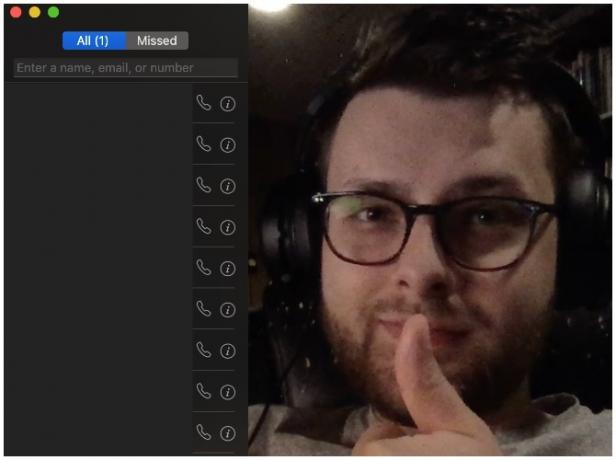
Iako su značajke poput telefonskih poziva upućene onima koji mogu čuti, Face Time je savršen za sve koji mogu koristiti i jezik znakova. Ovaj besplatni softver uključen u većinu Appleovih proizvoda, od Mac računara do iPod touch-a, omogućava komunikaciju putem audio i video zapisa. Aplikacija Mac djeluje besprijekorno na Wi-Fi mreži pa se čak može koristiti za suočavanje s onima koji koriste svoj iPhone.
Face Time je radio od početka do kraja, kako bi se osigurala brza brzina kadrova i vizualni materijali koji rade i pri slabom osvjetljenju - pogodno za one koji trebaju snimiti svaki detalj na zaslonu.
2. Upišite Siri
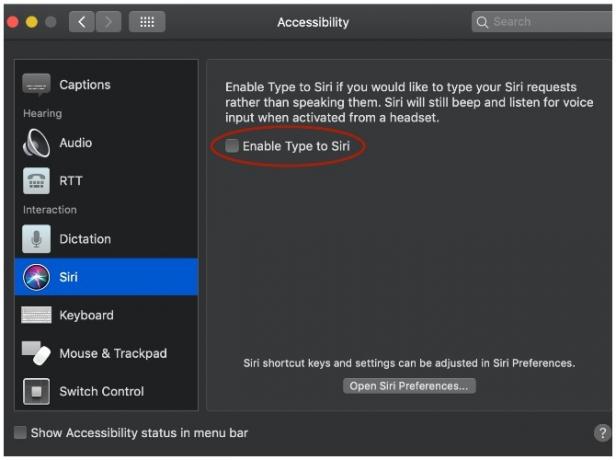
Siri je Apple-ov pomoćnik na ekranu, koji se nalazi u Macovima i iPhoneima. Pritiskom na tipku možete brbljati bilo koji zahtjev, pitanje ili alarm koji želite postaviti. Siri se traži glas, bilo izravno izgovaranjem njezinog imena, bilo gumbom. No, nova značajka Type to Siri omogućava bilo kome da se raspita u Siri.
Prvo se vratimo na zaslon pristupačnosti u postavkama Maca. Na kartici Interakcija vidjet ćete Siri zaglavlje, odaberite "Omogući vrstu za Siri" i gledati kako komunicirate sa Siri i primate odgovore bez potrebe za glasom. Čak će vam i diktirati svoje odgovore.
1. Bljeskalica na ekranu
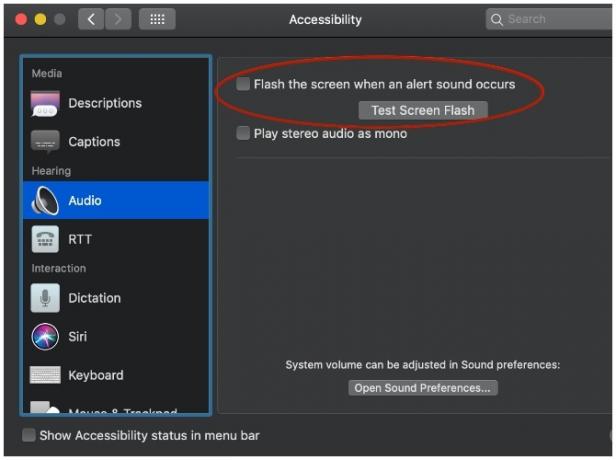
Najveći alat za pristupačnost koji Apple uključuje u novijim računalima Mac je Screen Flash.
Screen Flash je koristan alat za one koji žele upozoriti na svojim računalima, ali ne bi mogli registrirati buku. Screen Flash možete koristiti sa svakom aplikacijom i programom koji koristi zvukove sustava. To znači da se složena mreža obavijesti može označiti putem Screen Flash-a, što čini ovu značajku apsolutno kritičnom za one sa oštećenjem sluha.
Za pristup ovoj značajki prvo se vratite u prozor Pristupačnost. U odjeljku Sluh kliknite karticu Audio. Naći ćete gumb na kojem piše "Bljesnite zaslon kada se oglasi zvuk upozorenja." Označite okvir i provjerite je li bljeskalica na ekranu. Ako je previše svijetlo, podesite postavku svjetline kako biste stvari učinili ugodnijima.
Uz ove sjajne Mac osobine, mnogi programeri rade zajedno s operativnim sustavima telefona i računala kako bi svim korisnicima s oštećenjima omogućili dragocjeniju dostupnost. Ove iPhone i iPad aplikacije neizmjerno pomažu onima koji je imaju oštećenja učenja, vida i zvuka 10 iPhone i iPad aplikacija koje pristupaju sljedećoj raziniU prošlosti je pristupnost smatrana neobaveznom ili lijepom "bonus" značajkom, ali taj je pogled zastario. Evo 10 aplikacija koje olakšavaju život mnogim korisnicima iPhonea. Čitaj više .
Kreditna slika: belchonock /Depositphotos
Od filmskih scenarija do mrežnih članaka, životni cilj Dakote Jay Shelly je stalno pisati. Njegova su zanimanja Psihološki trileri, K-Pop glazba i pisanje knjiga - na Amazonu možete pronaći njegovu prvu knjigu pod naslovom „Flawed Cadaver“.


